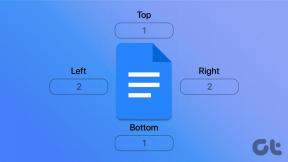8 најбољих исправки за Гоогле Цхроме који се не ажурира на Андроиду
Мисцелланеа / / November 29, 2021
Обично би Цхроме прегледач требало да се ажурира када притиснете дугме Ажурирај. Међутим, ако се то не догоди и апликација се заглави на „Инсталирању“, показаћемо шта можете да урадите да то поправите. Овде ћете пронаћи 8 начина да поправите Цхроме који се не ажурира на Андроид-у.

Проблем није ограничен на било који одређени Андроид телефон. То дешава се на Самсунг Галаки телефонима, ОнеПлус, Редми, Реалме итд. Често је проблем чак и повезан са Систем ВебВиев. Дакле, прво га ажурирајте.
Осим тога, постоји неколико решења која ће вам помоћи да решите проблем. Хајде да почнемо.
1. Поново покрените телефон и модем
Пре него што испробате доле наведене поправке, предлажемо да поново покренете телефон. А ако користите Ви-Фи везу, поново покрените модем. То би требало да реши проблеме у вези са мрежом.
Про врх: Укључити Режим рада у авиону неко време и касније га онемогућите. То ће такође решити проблеме са мрежом.
2. Пребаците податке
Ако ажурирате Цхроме преко Ви-Фи мреже, покушајте да то урадите на мобилним подацима и обрнуто. Промена везе за пренос података је функционисала за многе Андроид кориснике.
3. Ажурирајте све апликације
Уместо да ажурирате само Цхроме прегледач, инсталирајте сва ажурирања на чекању доступна у Плаи продавници. Да бисте то урадили, следите ове кораке:
Корак 1: Отворите Плаи продавницу и додирните икону са три траке на врху. Додирните Моје апликације и игре.


Корак 2: Додирните дугме Ажурирај све на врху.

Такође на Гуидинг Тецх
4. Ажурирајте апликације из Галаки Сторе-а (само Самсунг)
Ако користите Самсунг Галаки телефон или таблет, требало би да инсталирате сва ажурирања Галаки Сторе-а на чекању. За то отворите Галаки Сторе и додирните икону са три тачке на врху. Додирните Моја страница.


Додирните Ажурирај и инсталирајте ажурирања. Затим отворите Плаи продавницу и ажурирајте све апликације укључујући Цхроме.

5. Деинсталирајте ажурирања Плаи продавнице
Ово је решење које је одлично функционисало за кориснике који нису могли да ажурирају Цхроме на свом Андроид телефону. Пошто је Плаи продавница унапред инсталирана и системска апликација, не можете је потпуно деинсталирати. Можете само да деинсталирате његове исправке, као што је приказано у наставку. Не брините, јер се ништа неће догодити вашим апликацијама или њиховим повезаним подацима.
Корак 1: Отворите Подешавања на телефону или таблету и идите на Апликације/Управљање апликацијама.
Корак 2: Потражите Гоогле Плаи продавницу. Додирните га.

Корак 3: Додирните икону са три тачке на врху и изаберите Деинсталирај ажурирања.


Корак 4: Поново покрените телефон.
5. корак: Сачекајте 2-3 минута да дозволите да се Плаи продавница аутоматски ажурира у позадини. Затим отворите Плаи продавницу и ажурирајте Цхроме.
Савет: Сазнајте како да ручно ажурирајте Гоогле Цхроме и Плаи услуге.
Такође на Гуидинг Тецх
6. Обришите кеш меморију и податке
Још једно магично решење за решавање проблема са Цхроме-овим не ажурирањем је брисање кеша и података за неколико апликација. То су,
- Гоогле Плаи продавница
- Гоогле Плаи услуге
- Довнлоад Манагер
- Андроид систем ВебВиев
Кораци су исти за све њих. Почните са Плаи Сторе-ом као што је приказано у корацима у наставку. У случају да се питате да ли брисање кеш меморије или података од тих апликација ће уклонити све ваше личне податке као што су апликације, контакти, датотеке итд., онда је одговор не. Све ће остати нетакнуто. Сазнајте детаљно шта се дешава брисањем података Андроид апликација.
Корак 1: Отворите Подешавања и идите на Апликације или Управљање апликацијама.

Корак 2: Ако видите листу апликација, пређите на корак 3. Алтернативно, додирните Прикажи све апликације ако су доступне.
Корак 3: Додирните на Гоогле Плаи продавницу, а затим на Складиште.


4. корак: Додирните Обриши кеш и Обриши податке.

5. корак: Слично томе, обришите кеш и податке за Гоогле Плаи услуге, Менаџер преузимања и Андроид Систем ВебВиев.
Белешка: Ако не видите Андроид Систем ВебВиев и Довнлоад Манагер на листи апликација, додирните икону са три тачке на врху и изаберите Прикажи системске апликације након корака 2.
Корак 6: Поново покрените телефон.
7. Искључите Блуетоотх
Ово је веома насумично решење, али корисници Андроид-а су потврдили да им је искључивање Блуетоотх-а помогло да ажурирају Цхроме. Зато искључите Блуетоотх или искључите све повезане Блуетоотх уређаје.

8. Ресетујте мрежна подешавања
Ако ништа не ради, требало би да ресетујете мрежна подешавања на телефону. За то идите на Подешавања > Систем (или Опште управљање) > Ресетуј > Ресетуј мрежна подешавања. Сазнати шта се дешава ресетовањем мрежних подешавања на Андроид телефонима.
Про врх: Такође можете покушати ресетовање подешавања апликације на свом телефону.
Такође на Гуидинг Тецх
Будите стрпљиви
Цхроме-у је често потребно мало дуже да се ажурира. Зато притисните дугме Ажурирај у Плаи продавници и оставите га да се ажурира у позадини. Проверите после 10-15 минута. Надамо се да би Цхроме требало да се успешно ажурира.